
Contenido
Puedes transmitir en vivo usando el ROG Phone 3 usando la aplicación Game Genie. Primero debes abrir el juego y luego deslizarte hacia la derecha para acceder a Game Genie. Al hacer clic en el botón En vivo, podrás transmitir el juego en vivo a tu cuenta de YouTube.
El Asus ROG Phone 3 es el teléfono para juegos más poderoso que puede obtener en el mercado hoy. Lanzado por primera vez en julio pasado, viene en varias variantes con diferentes especificaciones. En el extremo superior, el dispositivo utiliza un chip Snapdragon 865+ combinado con 16 GB de RAM y 512 GB de almacenamiento UFS 3.1. La versión básica usa un Snapdragon 865 combinado con 8 GB de RAM y 256 GB de almacenamiento. Todas las variantes utilizan una pantalla AMOLED de 144 Hz y una batería de 6000 mAh.
Transmita en vivo su juego usando su teléfono Asus ROG
Una de las mejores características de este teléfono es que podrás transmitir en vivo tu juego en una resolución Full HD de 1080p sin la necesidad de ningún hardware especial o software de terceros. Así es como puede hacerlo.
Transmisión en vivo a YouTube usando su ROG Phone 3
Este teléfono le permite transmitir en vivo su juego a su cuenta de YouTube. Si eres un transmisor de juegos, esto es útil, ya que podrás conectarte con tus seguidores donde sea que estés, siempre que haya una buena conexión a Internet.
Tiempo necesario: 3 minutos.
Transmisión en vivo en ROG Phone 3
- Abre el juego que te gustaría transmitir.
Puedes hacer esto deslizando hacia arriba desde la pantalla de inicio y luego tocando el ícono del juego.
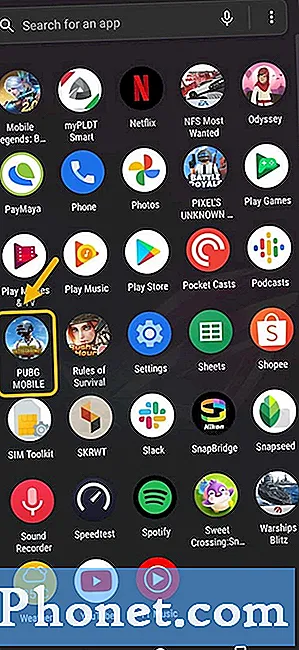
- Desliza el dedo desde el borde izquierdo de la pantalla hacia la derecha (en modo horizontal).
Esto mostrará el Game Genie.

- Toque el botón Live.
Se encuentra en la parte derecha de la aplicación Game Genie.

- Verifique la información y realice los cambios necesarios
Puede cambiar el título de la transmisión en vivo, la descripción de la transmisión en vivo, la resolución, la fuente de audio y la privacidad.
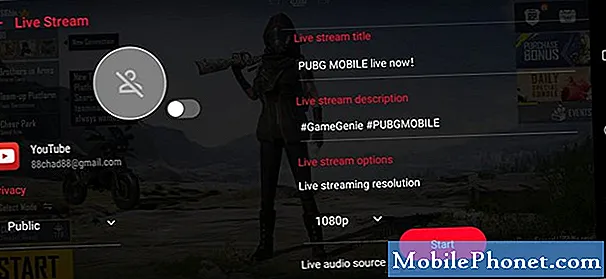
- Toque Iniciar.
Esto iniciará la transmisión en vivo.
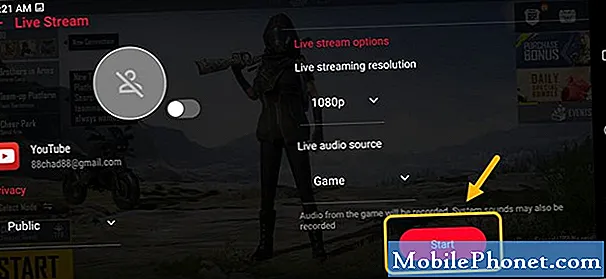
Transmitir a una cuenta de YouTube diferente
Si desea hacer una transmisión en vivo en una cuenta de YouTube diferente, aquí le mostramos cómo puede hacerlo.
- Presiona Configuración de tu teléfono.
- Toque Avanzado.
- Toca Game Genie.
- Toque Cuenta de YouTube en la sección Transmisión en vivo.
- Toque Agregar cuenta y luego Aceptar.
- Inicie sesión con la nueva cuenta de Google que le gustaría usar.
Después de realizar los pasos enumerados anteriormente, podrá transmitir en vivo con éxito utilizando el teléfono ROG 3.
Visite nuestro canal de Youtube de TheDroidGuy para ver más videos de solución de problemas.
Leer también:
- Frecuencia de actualización de pantalla ROG Phone 3 Cómo configurar


